Come convertire il tempo in ore/minuti/secondi decimali in Excel?
La conversione del tempo in ore, minuti o secondi decimali in Excel è un'attività comune, specialmente quando si ha a che fare con l'analisi dei dati basati sul tempo. Supponiamo di avere un intervallo di tempo o testi nel formato [HH:MM:SS] in Excel e ora si desidera convertirli in ore, minuti o secondi decimali come mostrato nello screenshot seguente. Questo articolo fornisce una guida dettagliata su come eseguire queste conversioni e offre suggerimenti per ottimizzare la gestione efficiente dei dati.

- Convertire il tempo in ore/minuti/secondi decimali con le formule
- Convertire il tempo in ore/minuti/secondi decimali con Kutools per Excel
Convertire il tempo in ore/minuti/secondi decimali con le formule
In Excel, puoi utilizzare alcune formule per convertire [hh:mm:ss] in ore, minuti o secondi decimali.
- Seleziona una cella, inserisci la seguente formula e premi "Invio". Se necessario, trascina la maniglia "Riempimento automatico" sull'intervallo per applicare la stessa formula.
=A1*24
- Fai clic destro sull'intervallo selezionato e fai clic "Imposta formato cella" dal menu contestuale. Nella finestra di dialogo pop-up, seleziona "Numero" dall'elenco "Categoria", e specifica il numero di posizioni decimali di cui hai bisogno. Quindi fai clic su "OK".
 >>>
>>> 
Ora ogni orario nell'intervallo selezionato è stato convertito immediatamente in ore decimali.

-
=ORA(A1)+MINUTO(A1)/60+SECONDO(A1)/3600 -
=ORA(A1) * 60 + MINUTO(A1) + SECONDO(A1) / 60 -
=ORA(A1) * 3600 + MINUTO(A1) * 60 + SECONDO(A1)
Convertire il tempo in ore/minuti/secondi decimali con Kutools per Excel
Sblocca tutto il potenziale dei tuoi dati temporali con la funzione "Conversione del tempo" di "Kutools per Excel"! Dì addio a formule complesse e calcoli manuali tediosi. Con pochi clic, puoi trasformare ore, minuti e secondi in formato decimale, rendendo l'analisi dei dati più veloce e precisa.
Kutools per Excel - Ricco di oltre 300 strumenti essenziali per Excel. Goditi funzionalità AI permanentemente gratuite! Scarica ora!
Seleziona l'intervallo di tempo che desideri convertire in numeri decimali, seleziona "Kutools" > "Testo" > "Conversione del tempo", quindi scegli l'opzione di cui hai bisogno dal menu contestuale.
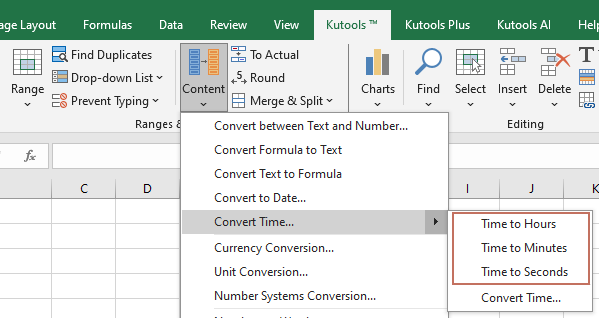
Successivamente, apparirà una finestra di dialogo per informarti su quante celle sono state convertite, fai clic su "OK" per chiuderla.
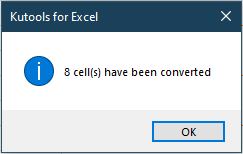
Ora puoi vedere che tutti i tempi sono stati convertiti.

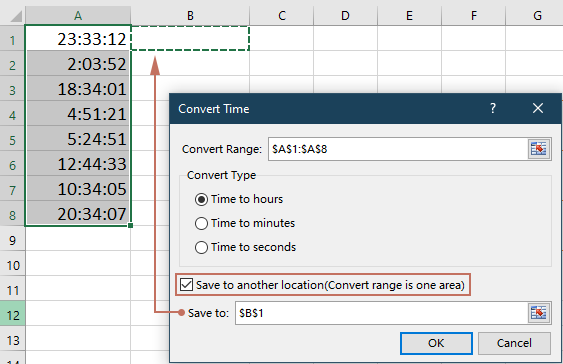
Kutools per Excel - Potenzia Excel con oltre 300 strumenti essenziali. Goditi funzionalità AI gratuite per sempre! Ottienilo ora
I migliori strumenti per la produttività in Office
Potenzia le tue competenze in Excel con Kutools per Excel e sperimenta un'efficienza mai vista prima. Kutools per Excel offre oltre300 funzionalità avanzate per aumentare la produttività e farti risparmiare tempo. Clicca qui per ottenere la funzione di cui hai più bisogno...
Office Tab porta le schede su Office e rende il tuo lavoro molto più semplice
- Abilita la modifica e lettura a schede in Word, Excel, PowerPoint, Publisher, Access, Visio e Project.
- Apri e crea più documenti in nuove schede della stessa finestra invece che in nuove finestre.
- Aumenta la produttività del50% e riduce centinaia di clic del mouse ogni giorno!
Tutti gli add-in Kutools. Un solo programma di installazione
La suite Kutools for Office include add-in per Excel, Word, Outlook & PowerPoint più Office Tab Pro, ideale per i team che lavorano su più app di Office.
- Suite tutto-in-uno — Add-in per Excel, Word, Outlook & PowerPoint + Office Tab Pro
- Un solo programma di installazione, una sola licenza — configurazione in pochi minuti (pronto per MSI)
- Funzionano meglio insieme — produttività ottimizzata su tutte le app Office
- Prova completa30 giorni — nessuna registrazione, nessuna carta di credito
- Massimo risparmio — costa meno rispetto all’acquisto singolo degli add-in

 >>>
>>> 